![]()
अगले लेख में हम Pixelorama पर एक नज़र डालने जा रहे हैं। यह ऐप है एक स्वतंत्र और खुला स्रोत पिक्सेल और स्प्राइट संपादक ग्नू / लिनक्स, विंडोज और मैकओएस के लिए उपलब्ध है। यह प्रयोग करके लिखा गया है जीडीएसस्क्रिप्ट और एमआईटी लाइसेंस के तहत जारी किया जाता है। Pixelorama एक आसानी से उपयोग किया जाने वाला 2D स्प्राइट एडिटर और एनिमेटर है। यह हमें अपनी परियोजनाओं को .pxo फ़ाइल स्वरूप में सहेजने और खोलने की अनुमति देता है, जो कि Pixelorama का कस्टम फ़ाइल प्रारूप है।
कार्यक्रम हमें एनीमेशन के लिए एक अंतर्निहित समयरेखा प्रदान करता है, जो हमें अनुमति देगा कुछ भी चेतन। इसके अलावा, उपयोगकर्ता कुछ अन्य विशेषताएं जैसे कि कस्टम ब्रश, थीम समर्थन, मोज़ेक और स्प्लिट स्क्रीन मोड भी पा सकते हैं। यह कीबोर्ड शॉर्टकट, शासक / मार्गदर्शक, और पूर्ववत / फिर से समर्थन करता है। Pixelorama के साथ हम छवियों को संपादित करने या उन्हें PNG के रूप में निर्यात करने में सक्षम होंगे।
Pixelorama है साथ अपनी खुद की एनिमेटेड समयरेखा प्याज की खाल। कार्यक्रम में एक बहुपरत प्रणाली है जो हमें जोड़ने, हटाने, ऊपर और नीचे जाने, क्लोन करने और गठबंधन करने की अनुमति देगी, जिसमें हम रुचि रखते हैं। यह हमें उनके नाम और उनकी अस्पष्टता को बदलने की भी अनुमति देगा।
Pixelorama की सामान्य विशेषताएं
- हम आपस में चयन कर पाएंगे विभिन्न उपकरण: पेंसिल, इरेज़र, फिल घन, हल्का / गहरा, रंग बीनने और आयत चयन। इसके अलावा, हम प्रत्येक माउस बटन के लिए अलग-अलग रंग, आकार और प्रकार के ब्रश का चयन भी कर सकते हैं।
- हम कर सकते हैं कस्टम ब्रश का उपयोग करें। हमें केवल अपने ब्रश को लोड करना होगा या चयन उपकरण के साथ हमारी परियोजना में उनका चयन करना होगा।
- हम कर सकेंगे चित्र आयात करें और उन्हें Pixelorama के भीतर संपादित करें। यदि हम कई फाइलें आयात करते हैं, तो उन्हें व्यक्तिगत एनीमेशन फ्रेम के रूप में जोड़ा जाएगा। यह भी समर्थन करता है स्प्राइट शीट आयात.
- यह कार्यक्रम हमें अवसर देगा हमारे काम को पीएनजी फाइलों में निर्यात करें। यह संभव भी है स्प्राइट शीट के रूप में हमारी परियोजनाओं का निर्यात करें.
- हम अपने निपटान में होगा पूर्ववत करें और फिर से करें विकल्प.
- समर्थन में कई विषयों। हम बीच का विषय चुन सकेंगे डार्क, ग्रे, गोडोट, गोल्ड और लाइट.
- हम कार्यक्रम में उपयोग करने की संभावना पाएंगे मोज़ेक मोड पैटर्न बनाने के लिए।
- हम कर सकते हैं Shift कुंजी दबाकर पेंसिल, इरेज़र और हल्का / गहरा उपकरण के लिए सीधी रेखाएं बनाएं.
- इस कार्यक्रम के साथ काम करना आसान बनाने के लिए हम इसका उपयोग कर पाएंगे कीबोर्ड शॉर्टकट.
- L नए कैनवस हम अपनी पसंद के आकार के साथ बना सकते हैं.
- कार्यक्रम में हम उपलब्ध भी पाएंगे स्केल, क्रॉप, रोटेट, फ्लिप, इनवर्ट कलर और डिसैब्रेट इमेज के विकल्प.
- समर्थन में विभिन्न भाषाएं; अंग्रेजी, ग्रीक, जर्मन, फ्रेंच, पोलिश, ब्राजीलियाई पुर्तगाली, रूसी, पारंपरिक और सरलीकृत चीनी, इतालवी, स्पेनिश और लातवियाई.
ये इस कार्यक्रम की कुछ विशेषताएं हैं। वे कर सकते हैं सभी से विस्तार से परामर्श करें GitHub पेज को प्रोजेक्ट करें.
Ubuntu पर Pixelorama स्थापित करें
उबंटू में इस कार्यक्रम का उपयोग करने के लिए, हमें केवल करना होगा के पास जाओ पृष्ठ जारी करता है Pixelorama एडिटर से और वहां से नवीनतम Pixelorama एडिटर Gnu / Linux के लिए डाउनलोड करेंहमारे सिस्टम की वास्तुकला पर आधारित है (64 बिट / 32 बिट).
फ़ाइल को डाउनलोड करना समाप्त करें, जो इस उदाहरण में है पिक्सेलोरमा.लिनक्स.64-बिट.ज़िप, हमें करना होगा इसकी सामग्री निकालें। इसके बाद, हम उस फ़ोल्डर को खोलेंगे जिसमें हमारे पास सहेजी गई फ़ाइलें हैं और हमें प्रोग्राम फ़ाइल Pixelorama.x86_64 पर राइट-क्लिक करना होगा और चुनें गुण। खुलने वाली विंडो में हम जाएंगे अनुमतियाँ टैब और उसके अंदर हम विकल्प को चिह्नित करेंगे "प्रोग्राम के रूप में फ़ाइलों को चलाने की अनुमति दें".
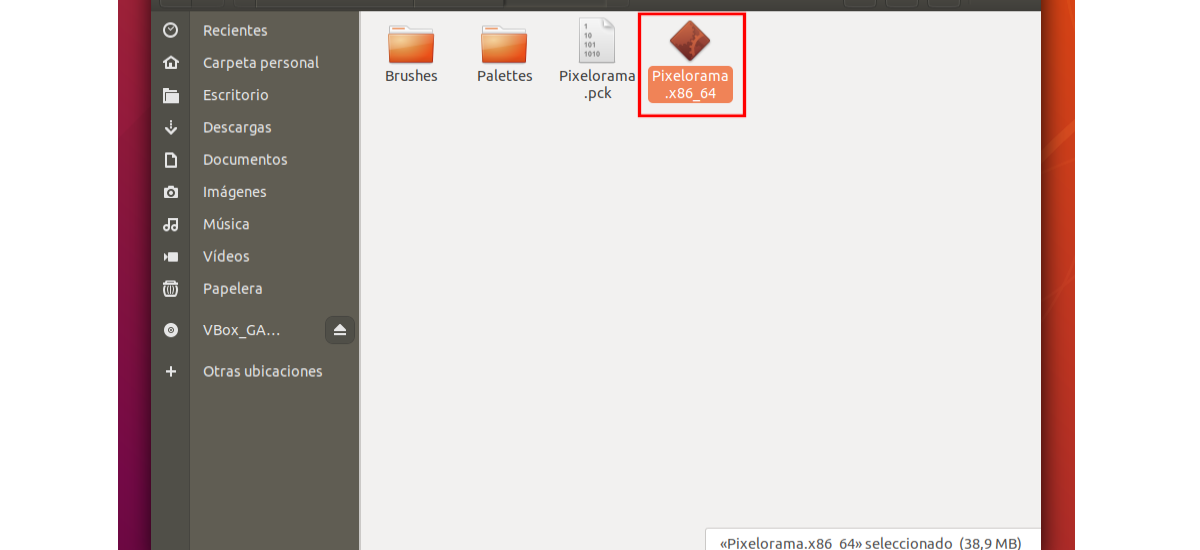
इसके बाद, हमारे पास केवल है प्रोग्राम शुरू करने के लिए फ़ाइल पर डबल क्लिक करें.
स्नैप के माध्यम से स्थापित करें
हमारे सिस्टम पर इस प्रोग्राम को स्थापित करने के लिए, हम चुन सकते हैं Pixelorama को इसके अनुरूप उपयोग करके स्थापित करें तस्वीर पैक। इसके लिए हमें केवल एक टर्मिनल (Ctrl + Alt + T) खोलना होगा और कमांड निष्पादित करना होगा:
sudo snap install pixelorama
एक बार इंस्टॉलेशन समाप्त होने के बाद, हम अपने कंप्यूटर पर इसके लॉन्चर की खोज करके प्रोग्राम चला सकते हैं।
हम इसे टर्मिनल कमांड में टाइप करके भी खोल सकते हैं:
pixelorama
पाने के लिए इस कार्यक्रम के बारे में अधिक जानकारी आप परामर्श कर सकते हैं परियोजना की वेबसाइट.
क्या यह आपको गेम बनाने के लिए स्प्राइट्स को निर्यात करने की अनुमति देता है, चाहे वे रेट्रो प्लेटफॉर्म हों या पीसी? जैसा?
नमस्ते। कार्यक्रम आपको स्प्राइट निर्यात करने की अनुमति देता है, लेकिन मुझे नहीं पता कि क्या यह आपको गेम बनाने के लिए सीधे कार्यक्रमों में निर्यात करने की अनुमति देता है। GitHub या परियोजना की वेबसाइट पर उनके पृष्ठ की जांच करें, मुझे लगता है कि आपको इसके बारे में जानकारी मिल जाएगी। सलू 2।
आम तौर पर, यदि आप एक png छवि निर्यात करते हैं, तो आप इसे अपनी पसंद के इंजन में आयात कर सकते हैं। Pixelorama आपको उदाहरण के लिए, अलग PNG Images में, spritesheets में, या gif में एक एनीमेशन निर्यात करने की अनुमति देता है।